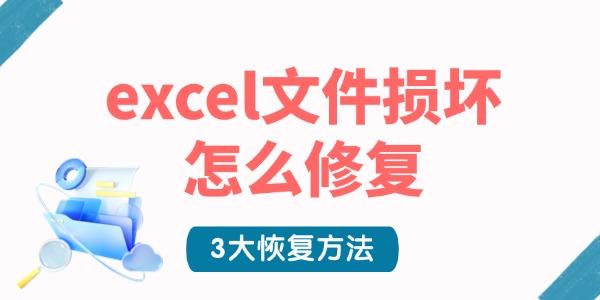工作中最崩潰的瞬間,莫過于辛辛苦苦整理的數(shù)據(jù)表突然打不開,屏幕上彈出“文件已損壞”的提示。一旦Excel文件損壞,輕則耽誤工作進度,重則丟失重要資料。那有什么方法可以修復被損壞的excel文件呢?今天就給大家分享幾種親測有效的方法,建議收藏備用!
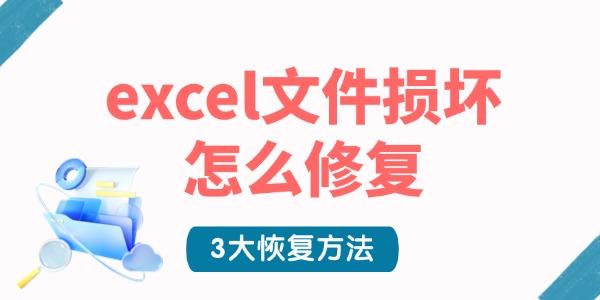
一、Excel文件損壞的常見原因
軟件異常關閉:電腦突然死機、斷電,導致文件未保存或保存中斷。
存儲設備故障:U盤、硬盤損壞,文件傳輸過程中斷。
版本不兼容:高版本Excel文件用低版本軟件打開,或文件格式被錯誤修改。
誤操作:錯誤刪除關鍵數(shù)據(jù)、強制修改文件擴展名等。
二、3種修復方法
方法1:嘗試Excel自帶的“打開并修復”功能
適用情況:文件輕微損壞,仍能識別部分內(nèi)容。
操作步驟:
打開Excel軟件,點擊左上角【文件】→【打開】→【瀏覽】。
找到損壞的文件,選中后不要直接雙擊,點擊右下角【打開】旁的下拉箭頭。
選擇【打開并修復】→ 點擊【修復】,等待系統(tǒng)自動修復。
若修復失敗,可嘗試選擇【提取數(shù)據(jù)】,盡量搶救表格中的數(shù)值和公式。

方法2:通過“從備份恢復”找回文件
適用情況:開啟了Excel自動備份功能(或手動保存過備份文件)。
操作步驟:
打開Excel,點擊【文件】→【打開】→【最近】。
在文件列表底部點擊【恢復未保存的工作簿】。
查找自動保存的備份文件(通常以“AutoRecover”開頭)。
三、預防Excel文件損壞的4個習慣
啟用自動保存:Excel中設置【文件】→【選項】→【保存】→勾選“保存自動恢復信息時間間隔”(建議5分鐘)。
重要文件多重備份:本地電腦、云盤(如百度網(wǎng)盤、OneDrive)、U盤各存一份。
避免直接編輯U盤中的文件:先將文件復制到電腦桌面,編輯完成后再覆蓋回U盤。
關閉Excel前確認保存:養(yǎng)成按Ctrl+S隨手保存的習慣,關閉前檢查文件是否正常。
希望這篇文章能幫到你,日常養(yǎng)成備份習慣,能避免大多數(shù)的數(shù)據(jù)丟失問題
|